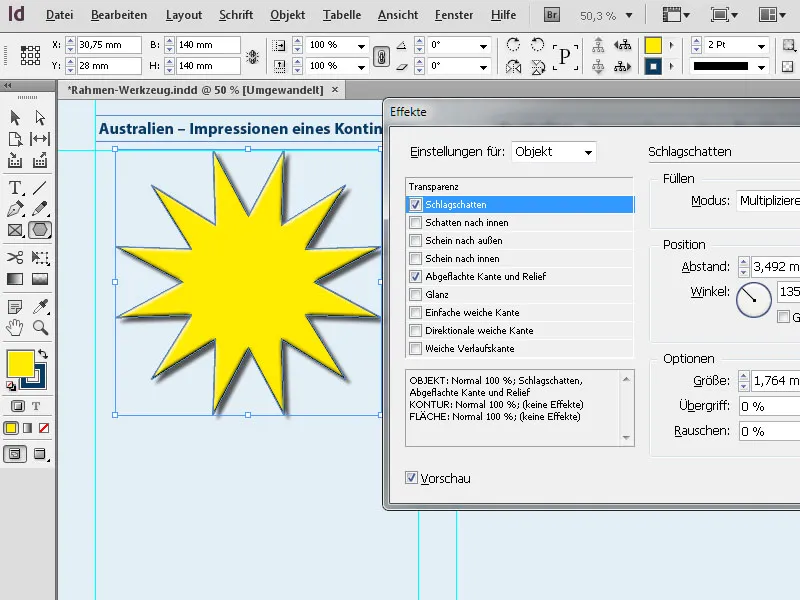Adobe InDesign içindeki Grafik Çerçeve Araçları, görüntüleri ve grafikleri düzenine hassas bir şekilde entegre etmek için esastır. Dikdörtgen, eliptik veya çokgen çerçevelerle tasarımlarınızı özelleştirebilir ve içerikleri esnek bir şekilde yerleştirebilirsiniz. Bu çerçeveler, görüntüleri kırpmak, hizalamak ve yaratıcı bir şekilde sahneye koymak için size olanak tanır. Bu rehberde, profesyonel ve etkileyici düzenler oluşturmak için Grafik Çerçeve Araçlarını nasıl etkili bir şekilde kullanacağını adım adım göstereceğim. Haydi başlayalım ve bu araçların çok yönlü özelliklerini tanıyalım!
1. Dikdörtgen Aracı (Kısayol M)
Dikdörtgen Aracı ile dikdörtgen veya kare çerçeveler oluşturabilirsiniz. Bu çerçeveler bir kenarlık ve bir dolgu içerir. Yani araca tıklayın ve fare tuşunu basılı tutarak istediğiniz çerçeveyi çizin.
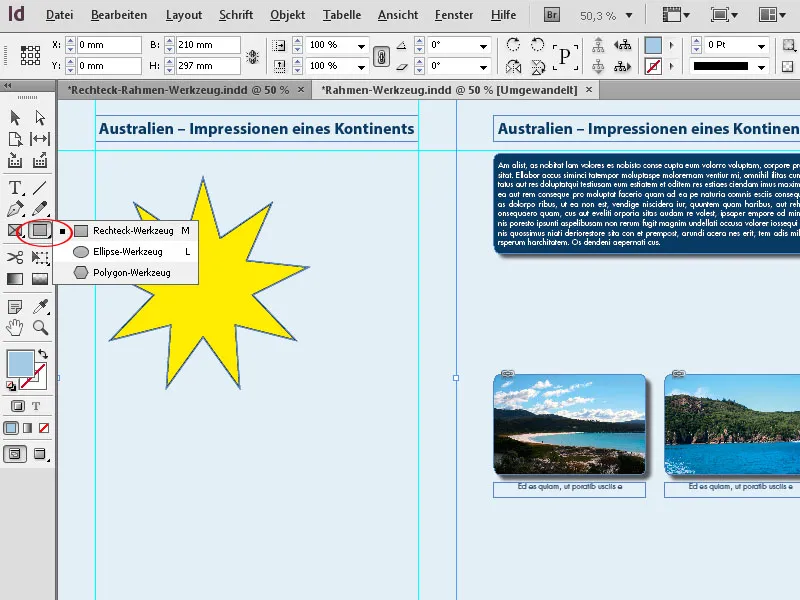
İstenen boyutu ve konumu daha sonra Kontrol Paneli'nde tam olarak ayarlayabilirsiniz.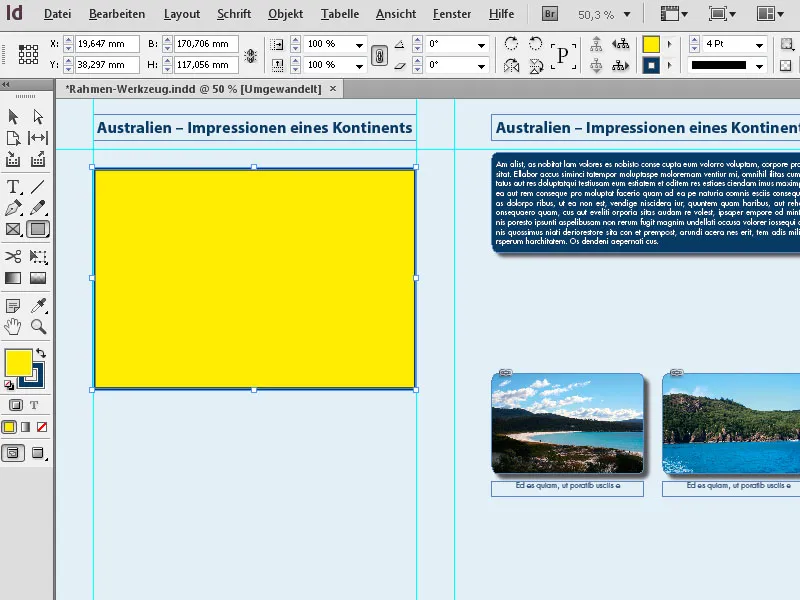
Oluşturulan çerçevenin mevcut kenarlık veya kenarlık stili, rengi ve dolgu rengi bulunmaktadır.
Kenarlık kalınlığını ve kenarlık stilini Kontrol Paneli'nde değiştirebilir, çerçevenin veya dolgunun rengini Aracı Paleti'ndeki ilgili kısma tıklayarak değiştirebilirsiniz (seçili çerçeve için kenarlık veya dolgu sırası ile değiştirmek için X kısayolu ile hızlı bir şekilde seçim yapabilirsiniz) ve ardından Renk Paleti'nden istediğiniz rengi seçerek tıklayabilirsiniz.
Metin kutusu çerçevelerinde olduğu gibi, InDesign aynı boyutta birden fazla çerçeve oluşturma imkanını tanır.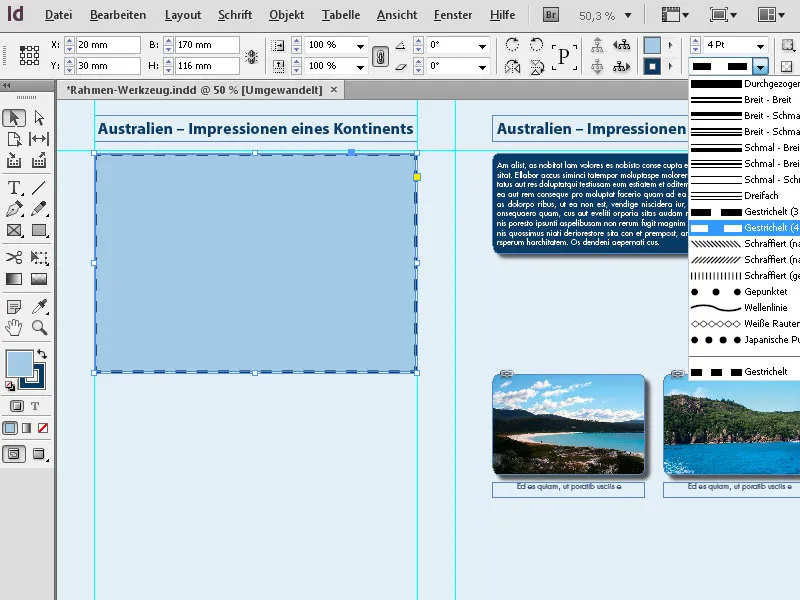
Bunun için Dikdörtgen Aracı ile çerçevelerin yerleştirileceği alanın üzerine fare tuşunu basılı tutarak sürükleyin ve ardından fare tuşunu basılı tutmaya devam edin. Şimdi ok tuşlarını kullanarak bu alanı hem yatay hem dikey olarak aynı boyutta grafik çerçevelerine bölümleyebilirsiniz.
Sağ yön tuşu X ekseni üzerinde her bir çerçevenin daha fazla oluşturur ve mevcut çerçeve veya çerçevelerle mevcut alanı eşit şekilde paylaşırken Yukarı yön tuşu aynısını Y ekseninde yapar.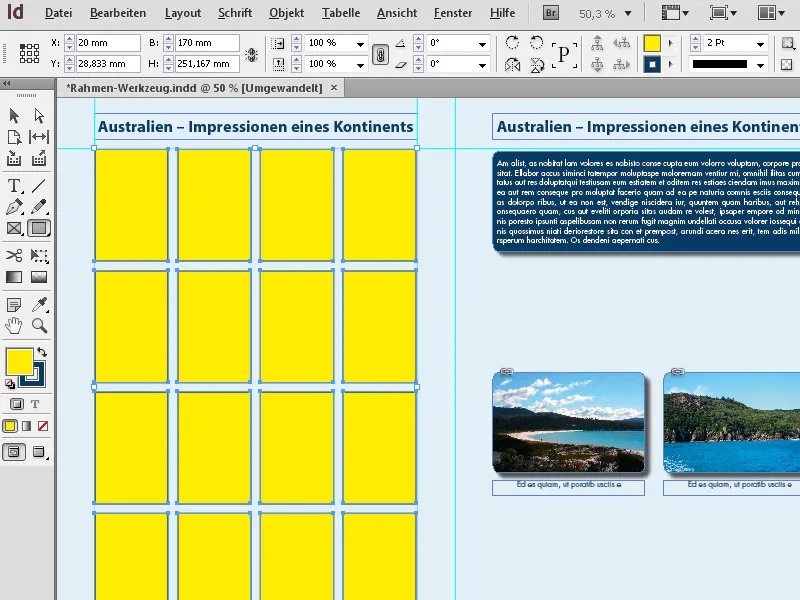
Bu şekilde mükemmel şekilde hizalanmış grafik çerçeve ızgaraları çok hızlı bir şekilde oluşturulabilir.
2. Elips Aracı (Kısayol L)
Elips Aracı ile elips veya daire şeklinde grafik çerçeveleri oluşturabilirsiniz. Aracı Paleti'nde Dikdörtgen Aracı'nı tıklayın ve açılır menüden Elips Aracı'nı seçin. Ardından sayfada fare tuşunu basılı tutarak bir elips oluşturun. Dairesel bir şekil oluşturmak istiyorsanız, elipsi oluştururken Shift Tuşu'nu basılı tutmanız gerekir.
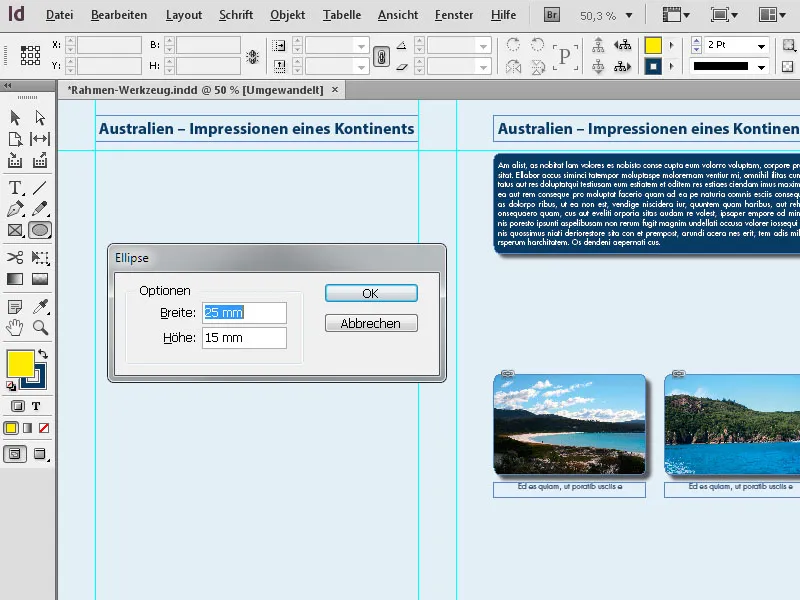
Oluşturulan çerçeve ardından Kontrol Paneli'nde tam ölçülere göre ayarlanabilir.
Ayarlara sağ tuşla tıkladınızda, elde edeceğiniz şekil hakkında daha fazla kontrol sahibi olursunuz. Ayrıca, belirtilen ayarları oluşturmadan önce aracın üzerine Çift Tıklayarak tüm parametreleri girebilirsiniz ancak bu yalnızca açılan menüde Çift Tıklayarak yapılabilir.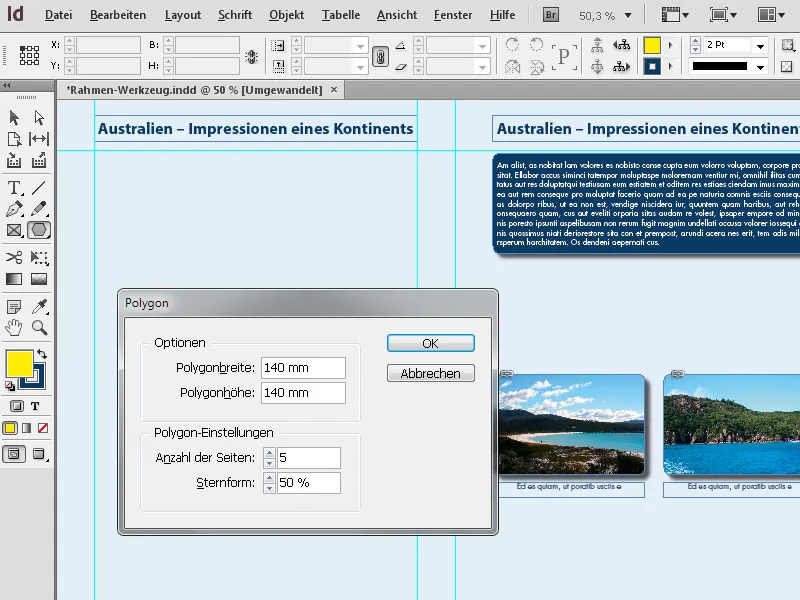
3. Çokgen Aracı
Çokgen Aracı ile 3 ila 100 kenarlı şekiller oluşturabilirsiniz. Beklenen şekil üzerinde kontrol sahibi olmak için, aracın üzerine Çift Tıklayarak ve istediğiniz ayarlamaları içeren açılır menüyü açarak başlamak mantıklıdır.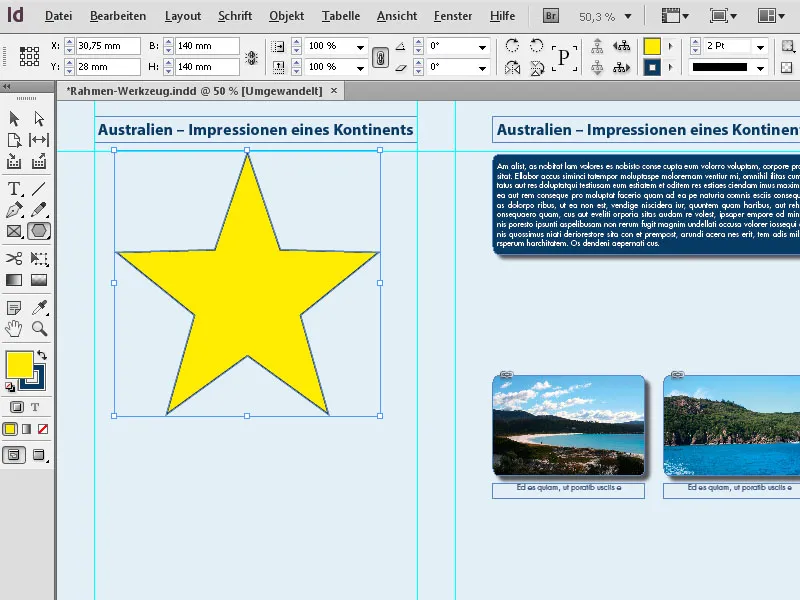
Tamamı tıklayarak şekil oluşturulur. Köşeleri sürükleyerek boyutu sonradan değiştirebilirsiniz. Formun yatay ve dikey boyutlarını orantılı olarak ölçeklendirmek için aynı anda Shift Tuşu'nu basılı tutmanız gerekir.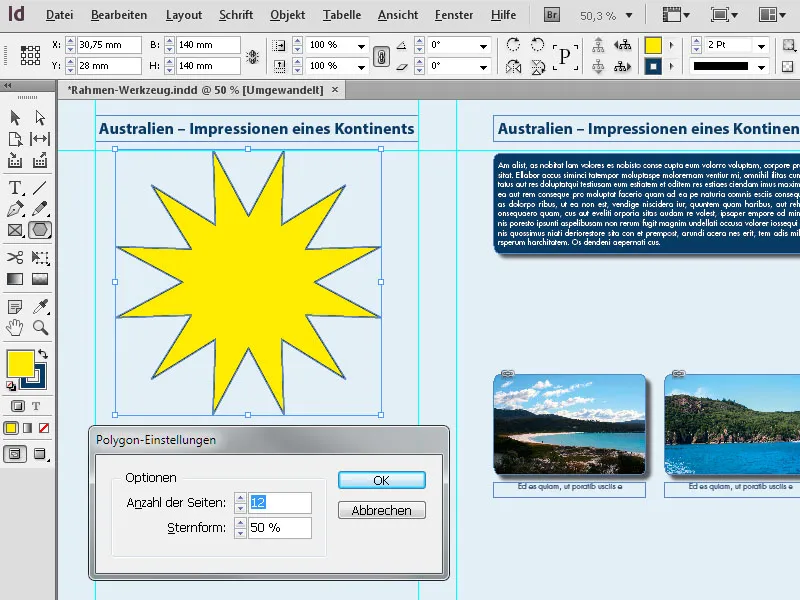
Oluşturduğunuz şekli yeniden düzenlemek isterseniz, çerçeve hâlâ seçiliyken Aracı Paleti'ndeki araca Çift Tıklayarak ayarları düzenleyebilirsiniz. Tamamı tıkladıktan sonra sonucu görebilirsiniz.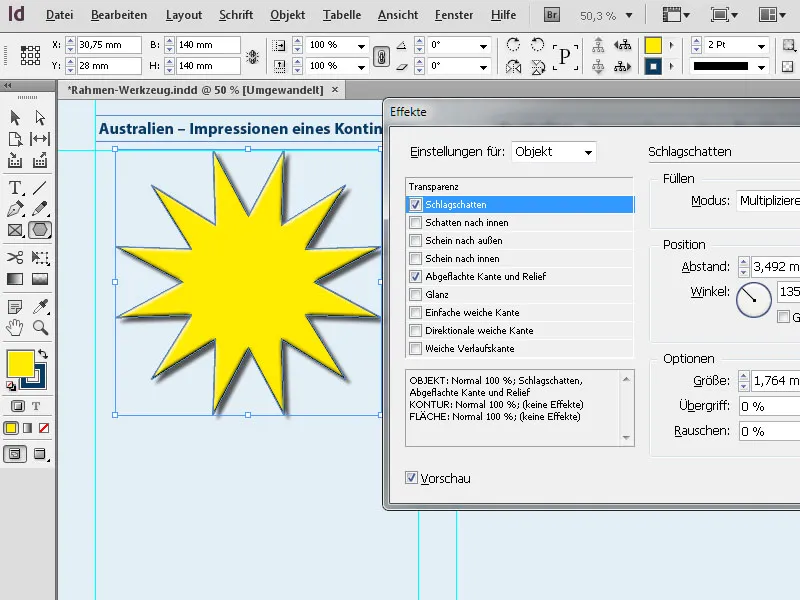
Çerçeve çizimi sırasında Shift Tuşu'na ek olarak, çerçeveyi çizerken aynı anda Alt Tuşu'nu basmak faydalıdır. Ekstra basılı tutarsanız, form merkezinden yayılır. Ayrıca Shift Tuşu'nu da aynı anda basılı tutarsanız, bu işlem yine yatay ve dikey olarak orantılı şekilde gerçekleşir.
Şekiller, tüm mevcut efektlerle (Nesne>Efektler menüsü) olanak dahilinde Gölge, Kabartma vb. ile donatılabilir.